MP4 video teisendamine AVI -s ja vastupidi

- 867
- 7
- Jody Spencer
Sissejuhatus
Hiljuti, pidades silmas mobiilseadmete kättesaadavust ja väga populaarsust, on MP4 videovorming muutunud üha populaarsemaks. Kõik mobiilseadmete kaamerad, aga ka enamik majapidamisvideokaameraid ja kaameraid, pildistavad videot selles vormingus, absoluutselt kõik kaasaegsed mobiilseadmed, olgu siis nutitelefonid, tahvelarvutid või sülearvutid, vaikimisi toetavad seda ilma täiendavat tarkvara installimata. Lisaks on peaaegu kogu Interneti videosisu avaldatud ka MP4 vormingus.

Iga päev seisavad kasutajad silmitsi ühe vormingu teise teisendamise probleemiga
Noh, mis siis, kui peate majapidamispleieris videot või filmi vaatama? Kogu raskus seisneb selles, et mitte iga DVD -mängija ei saa MP4 -ga töötada. Sel juhul peate otsima filmi AVI -vormingus või kui see on täidetud video või film ainult MP4 -vormingus, teisendage see AVI -vormingusse. Selles artiklis teeme ettepaneku kaaluda, kuidas AVI -s MP4 teisendada ja võimalikke viise kaaluda, kuidas seda teha kõige lihtsam.
Kuidas muuta MP4 AVI -s ja VICE
Video saate ühest vormingus teisendada mitmel viisil: kasutades veebiteenust või arvutisse installitud arvutirakendust. Esimene võimalus sobib neile, kes ei vaja ulatuslikku funktsionaalsust, ja seal on piiramatu kõrge Interneti -ühendus. Kui teil pole kvaliteetset Interneti -kanalit ja vajate ka videofailide täpset töötlemist, kasutage spetsiaalset muundurit, mille saab Internetist alla laadida. Niisiis, kaalume kõiki viise üksikasjalikumalt.
Meetod 1. Video teisendamine veebis
Vaatamata selliste teenuste mitmekesisusele on nende kõigi toimimise põhimõte umbes sama. Peate võtma paar sammu: 1) minge saidile, 2) valige fail vastavas aknas, 3) sisestage teie vajadustele vastavad konfiguratsioonid, 4) oodake selle töötlemist ja laadige see oma seadmesse üles. Enamik teenuseid pakub valmistulemuse allalaadimist kas kohe lehel või klõpsates e -saadetud lingil.
2. meetod. Muunduri programmi kasutamine
Toimingute jada on väga sarnane veebimuunduriga. Te peaksite: 1) käivitage programm, 2) valige fail, 3) määrake soovitud teisendusparameetrid, 4) konfigureerige valmist tulemuse säilitusala, 5) oodake protseduuri lõppu.
Parimad ja populaarseimad teenused ja programmid
Veebimuundurid
Veebikonvert.Com
Tasuta lihtne videomuundur võrgus. Võimaldab töötada koos mitme populaarseima videovorminguga, samuti teisendada kasutatavaid faile erinevates mobiilseadmetes. Selle kasutamiseks:
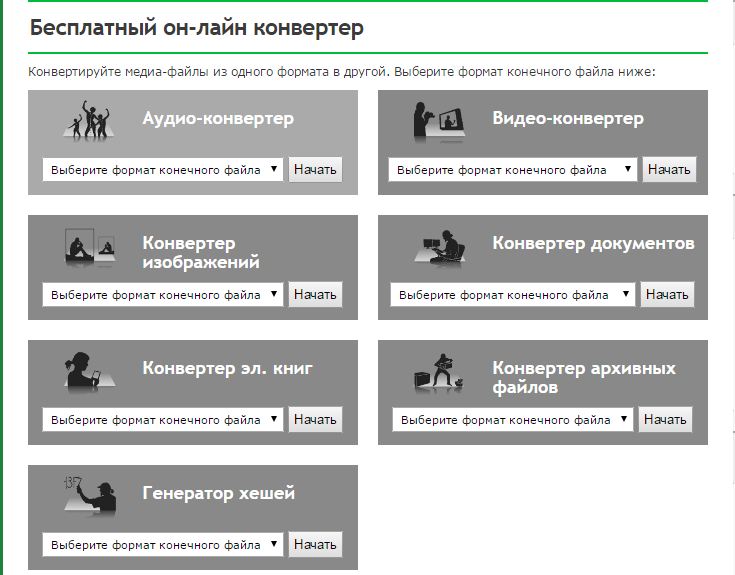
Online Converd
- Mine http: // www.Veebikonvert.Com/ru põhilehe jaoks.
- Valige halli aknas "Video muundur" soovitud failivorming, milles kavatsete oma video teisendada, näiteks AVI, ja klõpsake nuppu "Start".
- Klõpsake nuppu "Vali fail" ja leidke oma video dirigendi kaudu; Võite lisada lingi failile või alla laadida pilvesalve Dropboxist või Google Drive'ist.
- Sisestage vajaliku valmisfaili parameetrid, näiteks eraldusvõime või bitikiirus, aga ka kvaliteet, klõpsake nuppu "Teisendage fail".
- Oodake protseduuri lõppu ja laadige valmis fail alla. Aeg sõltub faili suurusest ja ühenduse kiirusest
Pärast teisendamist saab faili päeva jooksul alla laadida kuni 10 korda. Lisaks saate selle salvestada Dropboxi või Google Disk. Vaba versiooni piirangutest võite märkida maksimaalse faili suuruse 100 megabaiti või 30 minutit. Kui sellest teile ei piisa, hankige esmaklassiline pakett.
Videomuundur veebis
Suurepärane videomuundur võrgus. Vaatamata ingliskeelsele menüüle ei võta selle funktsioonide intellektuaalselt mõistmiseks ja mõistmiseks palju aega ja vaeva.
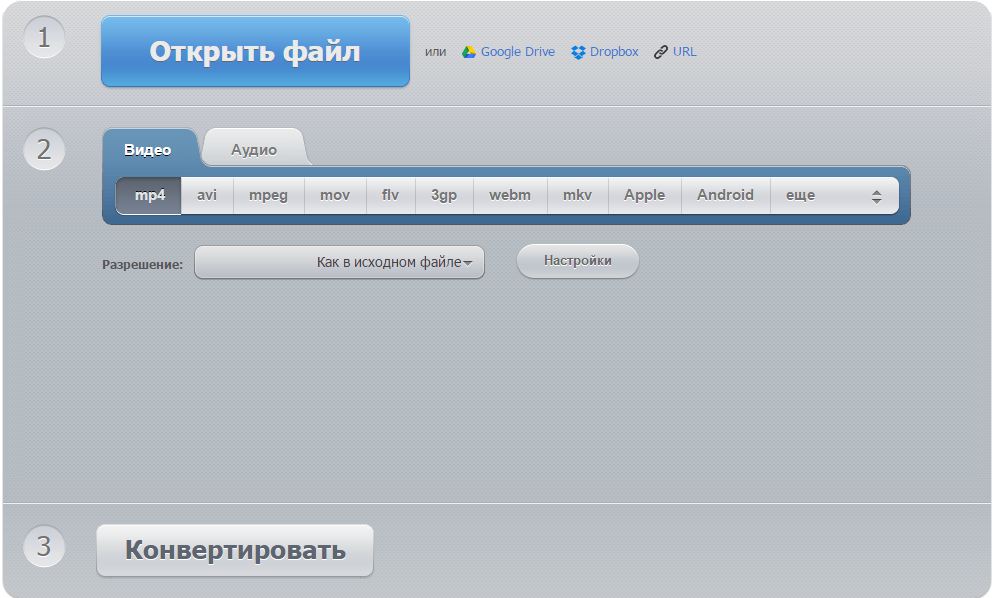
Videomuundur veebis
- Olles lülitunud aadressile http: // convert-video-online.com/ru/, nuppu OpenFile, et valida juhist õige video, või sisestage link Googledrive, Dropboxi või muu ressursi juurde.
- Vajutage hiirekursor soovitud vormingusse, milles soovite oma videot tõlkida (kõige populaarsem MP4, AVI 3GPMPEG, MKV, ja seal on ka profiile mobiilseadmete jaoks).
- Veidi allpool saate valida eraldusvõime, heli- ja videokoodeki, samuti faili kvaliteedi, kohandades seda liuguriga ligikaudse lõpliku suurusega.
- Kõige lõpus vajutage nuppu Teisenda ja oodake protseduuri lõppu.
Üleslaaditud faili maksimaalne suurus on 2 gigabaiti ja mis tahes kestus. Saate teisendada ka piiramatu arvu oma videoid. Tõsi, transformatsiooni kiirus pole alati kõrgeim.
Tasuta veebimuundur
Veel üks hea failide video muundur. See on täiesti tasuta ja täidab tõhusalt sellele määratud funktsioone.
- Minge saidile https: // veebikonverteerimine.Ru/, järgige linki "Video muundur", seejärel valige soovitud failivorming, meie puhul vajate.
- Valmistatud video kõrge kvaliteedi tagamiseks valige fail, määrake suurus käsitsi, samuti video bitikiirus, ja klõpsake nuppu "Teisenda".
- Maksimaalselt mõne minutiga saate saadud tulemuse alla laadida.
Arvutiprogrammid
Mis tahes videomuunduri vabavara
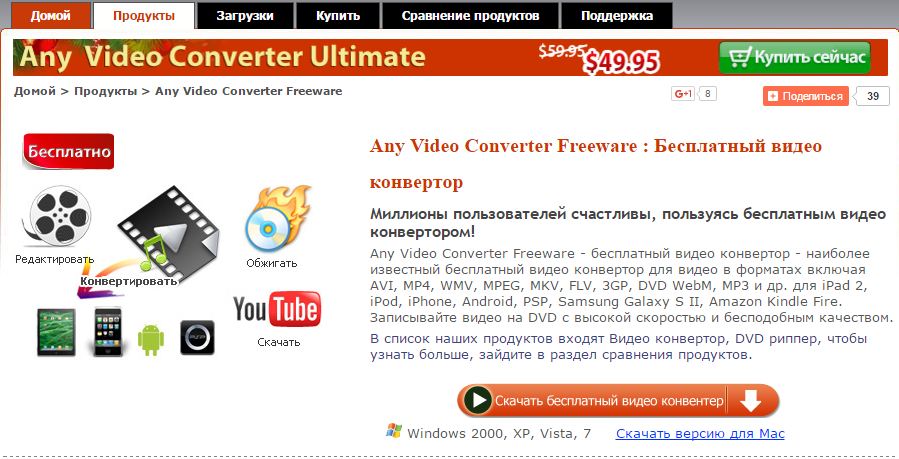
Mis tahes videomuunduri vabavara
http: // www.Mis tahes video muundur.Com/ru/mis tahes video muundurivaba.Php
Täiesti tasuta programm ilma sisseehitatud ostudeta, kaasasoleva tarkvara ja registreerimiseta. Toetab erinevaid video- ja helivorminguid ning võimaldab teil ka videost heliriba ekstraheerida. YouTube'ist on isegi võimalik klipp alla laadida.
Muunduril on lai funktsionaalsus, see on võimeline ühendama mitu klambrit üheks, töötlemisrullid, näiteks pügamise segmendid, raami suuruse muutmine, mustade triipude eemaldamine ja subtiitrite redigeerimine. Lisaks on olemas lihtne redaktor, millesse saate efekti sisestada ja reguleerida heledust, kontrasti ja muuta pildi pöörlemist.
Neile, kes peavad kodumajapidamispleieris vaatamiseks valmistoodetud filmi lindistama, on see ketaste salvestusfunktsiooni jaoks väga kasulik ja võime seda soovitud vormingus valmistada. Rakendusel on väga mugav failihaldur ja see toetab pakettide töötlemist, samuti soovitud tulemuse peen sätet.
Kantrill
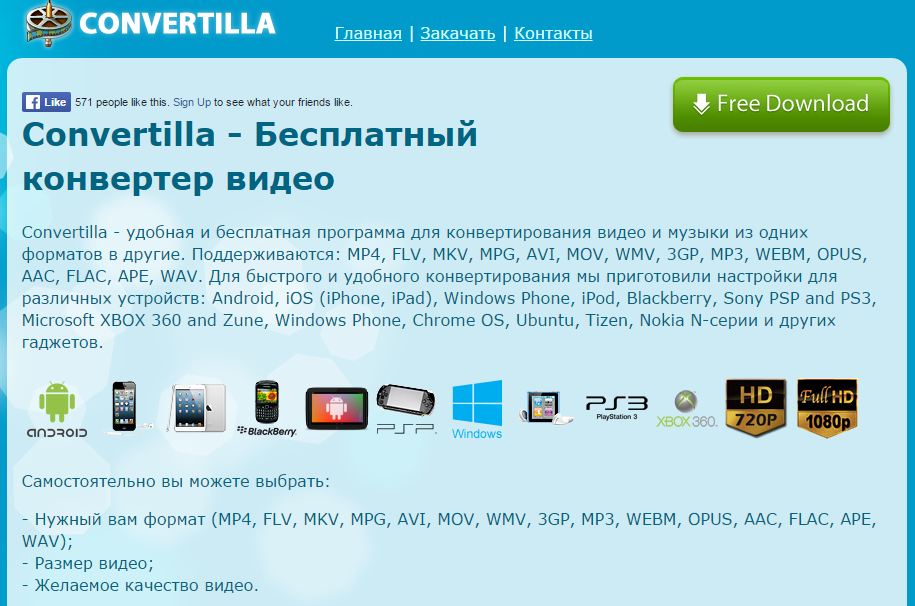
Kantrill
http: // kantrilla.com/ru/
Tasuta Windowsi videomuundur, mis ei nõua sisu reklaamimiseks lisatarkvara installimist, ja salaja ei tutvusta süsteemi viirusmooduleid. Programm võimaldab MP4 hõlpsalt ja kiiresti teisendada ning vastupidi ning toetab ka paljude muude vormingutega tööd. Nagu teised sarnased tooted.
Seal on palju eelnevaid profiile, mis võimaldavad teil ette valmistada video erinevates seadmetes ilma tarbetute kehaliigutusteta, olgu need siis nutitelefonid, tahvelarvutid, mängukonsoolid või majapidamismängijad. Programmi liides pole paljude seadetega ülekoormatud, kõik on äärmiselt lihtne ja selge. Konversiooni kiirus on korralikul tasemel ja on üsna võrreldav paljude täiustatud tasuliste toodetega.
Freemake'i videomuundur
http: // www.Vabadenak.com/ru/free_video_converter/
Täpsem tasuta videomuundur, töötades peaaegu mis tahes vorminguga ja võimaldab teil kiiresti ja ilma tarbetute probleemideta teisendada mis tahes videofail. Programm on täiesti tasuta ja ilma ühegi varjatud mooduliteta, mis süsteemi ummistub. Seega võib tarkvaratoode olla suurepärane alternatiiv tasulistele programmidele. Ametliku saidi andmetel toetab rakendus umbes 200 helivormingut, videot ja fotot. Lisaks on olemas sisseehitatud funktsionaalsus, mis võimaldab teil valmistada DVD-videot, mis kestab kuni 40 tundi. Muunduril on suurepärane töötlemiskiirus, kuna ta teab, kuidas kasutada ehitatud riistvara kiirenduse tehnoloogiaid.
Järeldus
Nagu näete, tõlkida MP4 video AVI -sse ja vastupidi on üsna lihtne. Sõltuvalt teie vajadustest ja sagedusest kasutage kas veebiteenuseid või täielikke arvutiprogramme. Kommentaarides kutsume teid jagama teavet selle kohta, millist muundurit te isiklikult kasutate.
- « Mängige turuvigu 907, 963 koodiga - miks need tekivad ja kuidas võidelda
- Mängige turuviga koodiga 961 - miks see tekib ja kuidas võidelda »

